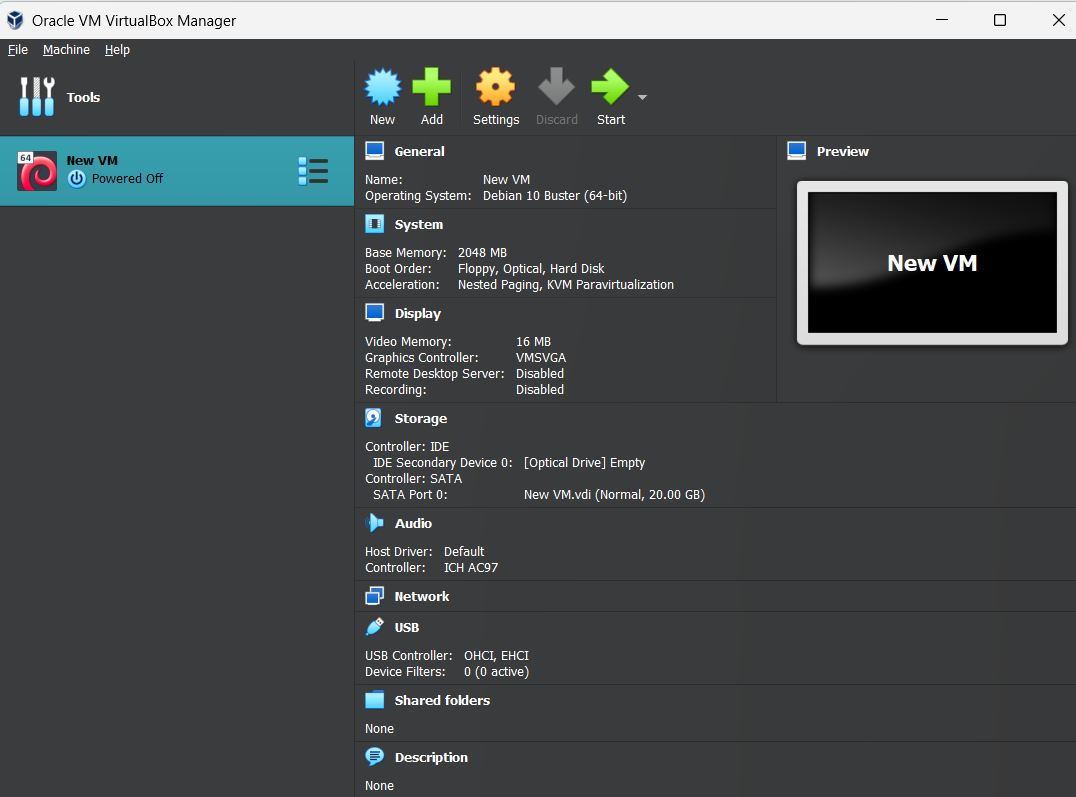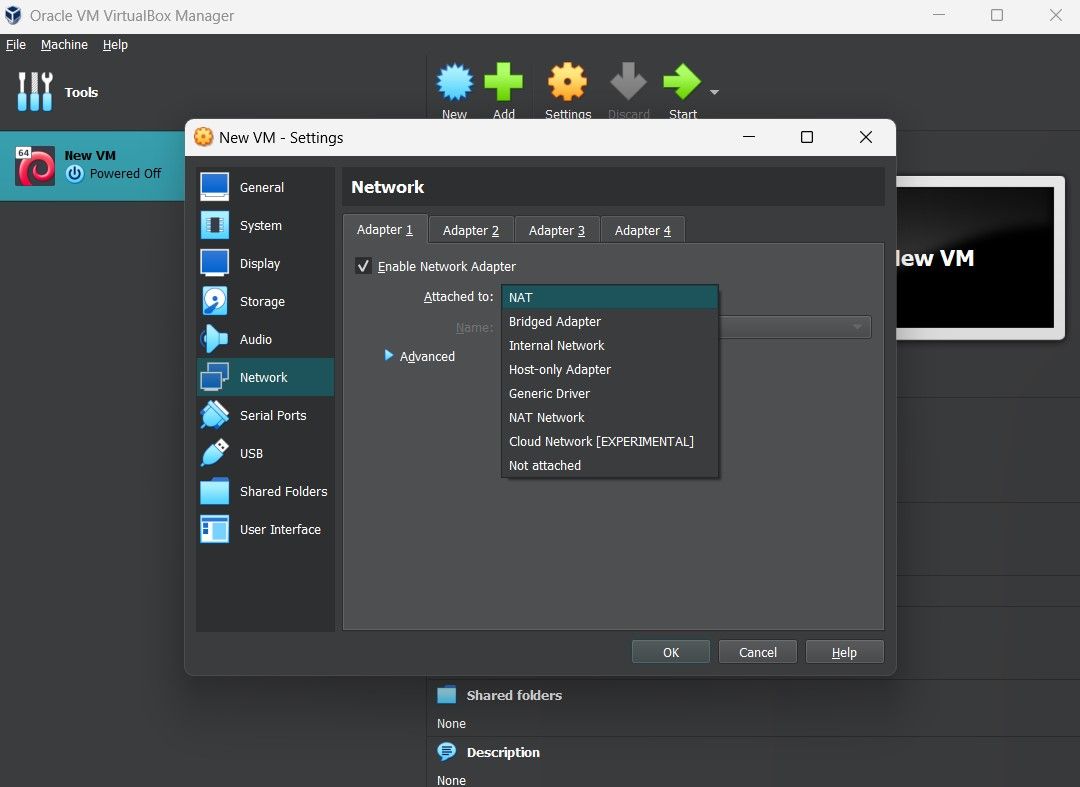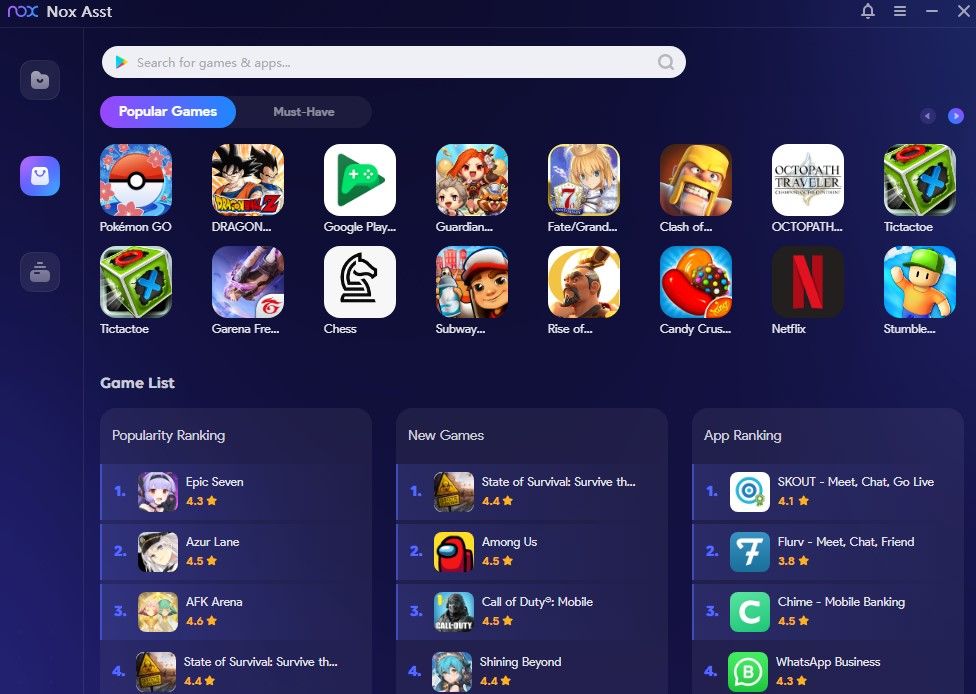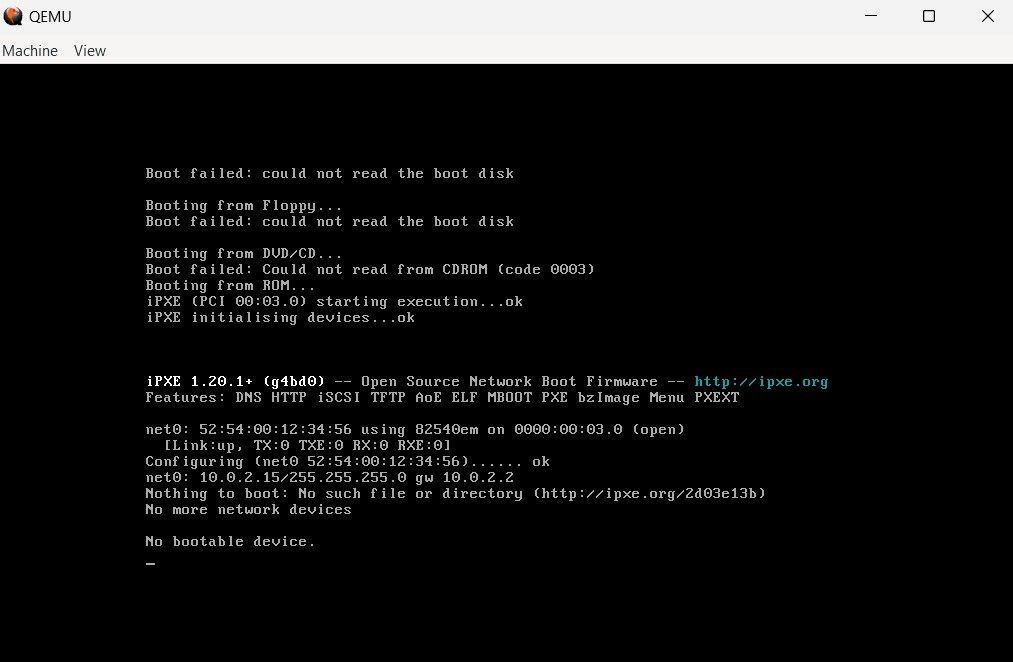5 Virtual Machine Terbaik untuk PC Windows 11

Table of content:
Pernahkah Anda bertanya-tanya apakah Anda dapat memainkan game Android favorit Anda di PC Windows dengan semua kekuatan pemrosesannya? Atau, apakah Anda ingin mencoba sistem operasi lain tanpa menghapus OS Windows Anda dan semua datanya yang berharga?
Untungnya, mesin virtual dapat membantu Anda mencapai semua ini dan lebih banyak lagi. Mereka menyediakan lingkungan yang aman untuk menguji sistem operasi lain dan aplikasi eksklusif mereka. Dan bagian terbaiknya? Mereka membutuhkan sedikit sumber daya sistem, memungkinkan Anda menjalankan banyak VM tanpa membebani PC Anda.
Apa itu Mesin Virtual dan Mengapa Anda Harus Menggunakannya?
Mesin virtual adalah lingkungan perangkat lunak yang memungkinkan Anda meniru operasi satu komputer di komputer fisik lainnya. Sebagian besar, VM tidak dapat dibedakan dari komputer fisik, karena mereka menggunakan sumber daya perangkat keras dari mesin host.
Manfaat utama menggunakan mesin virtual adalah kemampuan untuk menjalankan perangkat lunak yang tidak kompatibel dengan komputer host. Misalnya, mesin virtual Android memungkinkan Anda memainkan game seluler di komputer Windows dengan lancar.
Mesin virtual yang dikonfigurasi dengan benar menyediakan lingkungan yang aman untuk menguji perangkat lunak berbahaya dan kerentanan keamanan lainnya. Mereka diisolasi dari mesin host dan tidak dapat memengaruhinya secara langsung, jadi ada sedikit risiko malware dari mesin virtual menginfeksi host.
Terakhir, mesin virtual adalah salah satu metode paling populer untuk membuat jaringan server. Mereka hemat biaya karena Anda dapat menjalankan beberapa VM pada satu perangkat fisik. Terlebih lagi, beberapa lingkungan menyediakan saluran komunikasi antar VM yang memungkinkan mereka berbagi informasi dengan cepat dan aman.
Ada ratusan mesin virtual yang dapat Anda gunakan untuk menjalankan sistem operasi lain di PC Windows 11 Anda. Namun, tidak semua VM sama, jadi kami telah mengumpulkan lima VM terbaik yang dapat Anda temukan di pasaran saat ini.
1. Kotak Virtual
Dikembangkan oleh Oracle Corporation, Virtual Box bisa dibilang merupakan mesin virtual paling populer di kalangan pengguna Windows. Sebagian besar digunakan untuk menjalankan berbagai versi sistem operasi Linux. Namun, itu juga dapat menjalankan Windows dan versi terbatas dari macOS.
Daya tarik Virtual Box terletak pada kinerjanya yang tinggi dan banyak fitur. Terlebih lagi, ini adalah open source dengan peningkatan dukungan untuk lebih banyak sistem operasi.
Perangkat lunak ini memungkinkan Anda untuk menjalankan beberapa mesin virtual secara bersamaan dan secara otomatis menyeimbangkan sumber daya sistem di antara keduanya. Ini menyediakan lingkungan yang terisolasi untuk menguji kerentanan keamanan dan perangkat lunak berisiko tinggi lainnya tanpa memengaruhi sistem operasi host.
Kotak Virtual menyediakan beberapa jembatan yang membantu mesin virtual menggunakan sumber daya dari OS host. Misalnya, ia menawarkan beberapa jembatan jaringan, termasuk adaptor penghubung yang memungkinkan Anda untuk menggunakan kartu jaringan secara langsung.
Selain itu, Anda dapat mengalokasikan sumber daya RAM dan ROM ke setiap mesin virtual dan bahkan mengatur jumlah inti CPU yang dapat digunakannya. Selain itu, Virtual Box dapat mengambil snapshot dari VM apa pun, memungkinkan pengguna untuk kembali ke keadaan tersimpan saat mereka memilih.
Salah satu cara menarik untuk menggunakan Virtual Box adalah menjalankan versi tamu dari OS host. Ini membantu meningkatkan kinerja, terutama saat mengubah ukuran jendela mesin virtual. Selain itu, Kotak Virtual bekerja dengan baik dengan banyak monitor, dan merupakan praktik umum untuk mendedikasikan tampilan terpisah ke VM.
Unduh: Kotak Virtual Oracle VM (Bebas)
2. Bluestack
Bluestacks App Player memungkinkan Anda menjalankan aplikasi dan game Android di perangkat Windows dan macOS. Perangkat lunak ini mensimulasikan sistem operasi Android dan bahkan perangkat Android tertentu. Terlebih lagi, ini memungkinkan Anda untuk menjalankan beberapa instance mesin virtual secara bersamaan.
Bluestacks dirancang khusus untuk menjalankan game seluler. Untuk itu, ini menyediakan kontrol game prasetel yang memetakan ke keyboard, mouse, dan gamepad apa pun yang terhubung. Anda dapat menyesuaikan dan membagikan kontrol ini untuk game menembak, MOBA, RPG, dan strategi.
Selain dari kontrol game, Bluestacks melakukannya dengan sangat baik untuk meniru kontrol Android umum di PC Windows Anda. Ini memberikan getar layar satu-klik, gesekan, pembesaran, dan bahkan akselerometer.
Beberapa mesin virtual dapat bekerja sebaik Bluestacks. Hampir tidak intensif RAM dan secara efisien menggunakan GPU Anda untuk aplikasi intensif grafis. Faktanya, Bluestacks memungkinkan Anda mengatur jumlah maksimum RAM yang dapat digunakannya. Selain itu, ini memungkinkan Anda memilih backend grafis yang digunakannya untuk rendering.
Sistem file Bluestacks mengingatkan pada perangkat Android apa pun dan terpisah dari sistem file PC Anda. Namun demikian, ini menyediakan folder bersama untuk memindahkan file antara PC Anda dan mesin virtual dengan mudah. Dengan begitu, Anda dapat memastikan file VM Anda tidak ditimpa.
Mesin virtual ini gratis untuk digunakan dan dianggap sebagai emulator Android terbaik karena keserbagunaan dan kemudahan penggunaannya. Versi terbaru, Bluestacks 10, adalah hybrid berbasis cloud yang memungkinkan perangkat kelas bawah menjalankan aplikasi Android tanpa mengkhawatirkan masalah kinerja.
Unduh: Bluestack (Bebas)
3. Pemain Nox
Emulator aplikasi Android ini adalah pesaing langsung Bluestacks, menawarkan banyak fitur yang sama. Namun, ini memberikan dukungan yang lebih baik untuk banyak contoh. Selain itu, ia dapat menjalankan aplikasi seluler apa pun, dari media sosial hingga game intensif kinerja.
Nox Player dapat berjalan hanya dengan RAM 2 gigabyte dan jumlah penyimpanan yang sama. Ini mendukung beberapa versi OS Android, dari 4.4.2 hingga Android 9. Meskipun tidak sepenuhnya diperlukan, sebaiknya memiliki kartu grafis khusus saat menjalankan perangkat lunak ini.
Emulator ini mendukung banyak gamepad dan perangkat input lainnya. Sistem multi-instance sangat canggih sehingga dapat menetapkan pengontrol khusus untuk setiap instance, menghindari konflik masukan. Ini berarti Anda dapat memainkan banyak game secara bersamaan tanpa berpindah tab atau perangkat.
Salah satu fitur kualitas hidup yang disediakan Nox Player adalah tindakan tertulis. Alat ini memungkinkan Anda untuk mengikat beberapa penekanan tombol, gesekan, getar, dan kontrol perangkat seluler lainnya ke satu tombol. Hasilnya, Anda dapat melakukan banyak tindakan hanya dengan satu klik atau menekan tombol.
Nox Player gratis untuk digunakan dan sesuai dengan GDPR untuk privasi dan keamanan. Ini juga memiliki perekam layar bawaan yang dapat menangkap acara di layar tanpa memengaruhi kinerja.
Unduh: Pemain Nox (Bebas)
4. QEMU
Quick Emulator, atau QEMU, adalah emulator sumber terbuka dan gratis untuk menjalankan program dan sistem operasi penuh pada mesin virtual. Salah satu fitur utamanya adalah kemampuan untuk menjalankan sistem operasi dengan kecepatan mendekati aslinya menggunakan Mesin Virtual berbasis Kernel (KVM).
Tidak seperti Virtual Box yang hanya dapat menjalankan sistem operasi, QEMU lebih ringan dan dapat menjalankan program individual yang dikompilasi untuk satu target di arsitektur lain. Selain itu, ini hanya dapat meniru perangkat keras host, memungkinkan Xen menjalankan VM dan menyembunyikan detailnya dari QEMU.
Hard disk virtual QEMU hanya menggunakan ruang sebanyak yang sebenarnya digunakan di mesin host. Ini berarti Hard Drive Virtual (VHD) 500GB pada mesin virtual hanya dapat menggunakan beberapa megabita penyimpanan. Salah satu manfaat dari sistem ini adalah bahwa pengguna dapat dengan mudah kembali ke status kerja sebelumnya jika VM tidak dapat digunakan.
Manfaat lain menggunakan QEMU adalah tidak perlu mendeteksi perangkat output grafis apa pun di mesin host. Sebagai gantinya, ia menggunakan server komputasi jaringan virtual terintegrasi dan secara otomatis menampilkan ke tampilan yang berfungsi. Selain itu, tidak memerlukan izin admin kecuali menjalankan modul kernel penting.
QEMU menggunakan penerjemah biner dinamis berpemilik untuk mengonversi set instruksi dari arsitektur sumber untuk bekerja pada arsitektur target. Ini memungkinkannya untuk menjalankan mesin virtual dari perangkat lunak lain, termasuk Virtual Disk Image dari Virtual Box.
Perangkat lunak ini dapat meniru hampir semua program dan sistem operasi 32-bit dan 64-bit. Ini juga menawarkan dukungan yang sangat baik untuk aplikasi macOS tetapi berjuang dengan meniru sistem operasi penuh.
Unduh: QEMU (Bebas)
5. Hiper-V
Hyper-V adalah hypervisor asli dari Microsoft Corporation yang memungkinkan Anda menjalankan beberapa mesin virtual di PC Windows Anda. Ini memungkinkan Anda untuk membuat hard drive virtual, USB virtual, dan perangkat virtual lainnya dan memasangnya ke mesin virtual, seperti padanan fisiknya.
Hyper-V memungkinkan Anda menjalankan perangkat lunak yang hanya kompatibel dengan versi Windows lama atau bahkan sistem operasi non-Windows. Anda bahkan dapat mengimpor dan mengekspor mesin virtual ke lingkungan Hyper-V lain seperti Microsoft Azure.
Lingkungan VM ini dibangun di semua perangkat Windows 11 kecuali OS versi Home. Selain itu, Anda hanya memerlukan beberapa langkah untuk mengaktifkan Hyper-V. Juga, seperti yang tercantum di Microsoft Learn dapat menjalankan beberapa versi OS Windows dan banyak Distro Linux dan BSD gratis.
Salah satu keuntungan menggunakan Hyper-V adalah kemampuan untuk menggunakan sakelar virtual untuk berkomunikasi di antara banyak VM. Sakelar ini memeriksa paket data sebelum mengirimnya ke penerima yang dituju.
Selain itu, Hyper-V membuat server yang aman untuk menghosting banyak VM, yang dapat Anda gunakan untuk menguji dan mengembangkan aplikasi. Ini sangat terukur, dan karena menggunakan perangkat keras yang mendasarinya secara langsung, sangat berkinerja. Faktanya, Anda hanya membutuhkan 4 gigabytes RAM untuk menjalankan mesin virtual berfitur lengkap.
Mesin Virtual Mana Yang Harus Anda Gunakan?
Sebagian besar mesin virtual bekerja dengan cara yang sama tanpa keunggulan berbeda dibandingkan pesaing. Akibatnya, mungkin sulit untuk mengetahui mana yang harus dilakukan. Namun demikian, salah satu hal pertama yang harus diperhatikan adalah kompatibilitas. Beberapa lingkungan dapat menjalankan file VM dari perangkat lunak lain.
Juga, Anda harus mempertimbangkan kasus penggunaan Anda. Jika Anda ingin menjalankan game Android dan aplikasi lain, sebaiknya gunakan emulator Android khusus. Di sisi lain, jika Anda ingin menjalankan sistem operasi desktop lengkap, mesin virtual seperti QEMU dan Hyper-V adalah yang terbaik.
Terlepas dari itu, mesin virtual ini tidak terlalu intensif kinerja atau memori, jadi tidak ada yang menghentikan Anda untuk menginstal semuanya dan menguji untuk melihat mana yang terbaik untuk Anda.